PS图片合成教程:打造错觉感的三维立体海滩效果…
2018-06-23 19:06:57来源:未知 阅读 ()

2、将素材图中椰子树抠出置于底图当中(图层名为“椰子树”)。


3、复制底图同时将底图移动到椰子树图层上面。
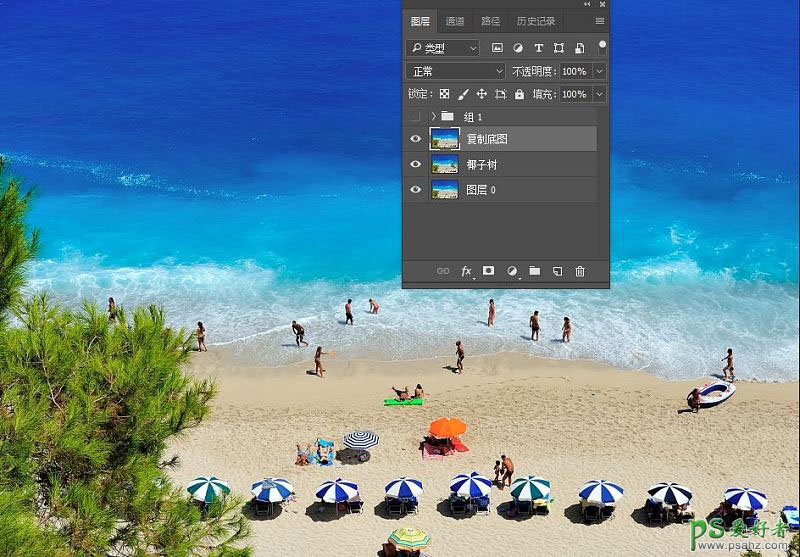
4、顺时针旋转90度,并且将边缘和“椰子树”图层右下对齐。
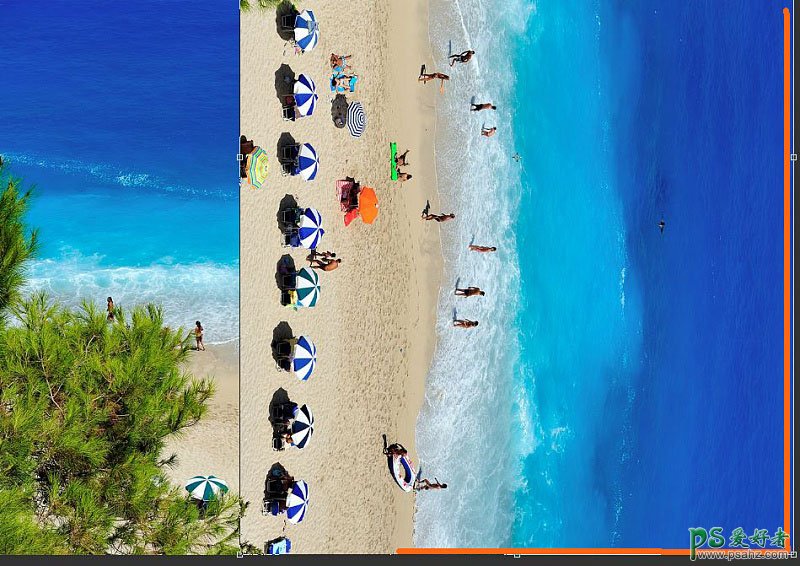
5、水平翻转。
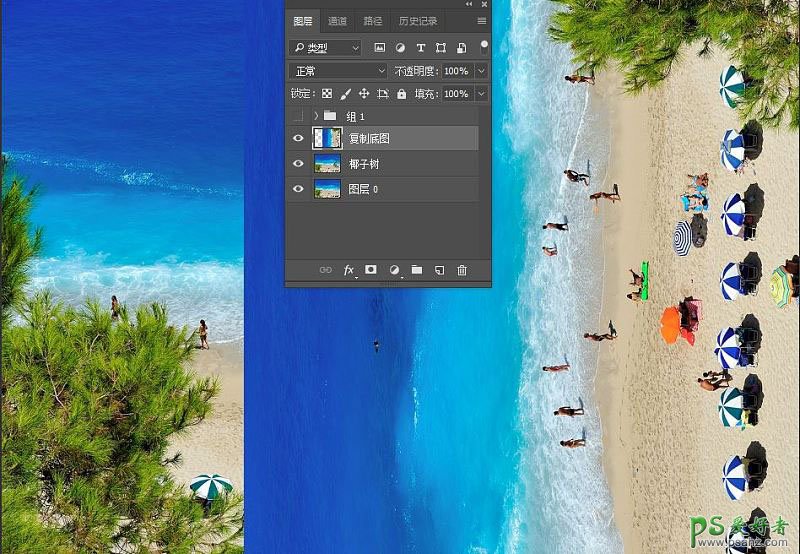
6、裁剪至左侧边缘。
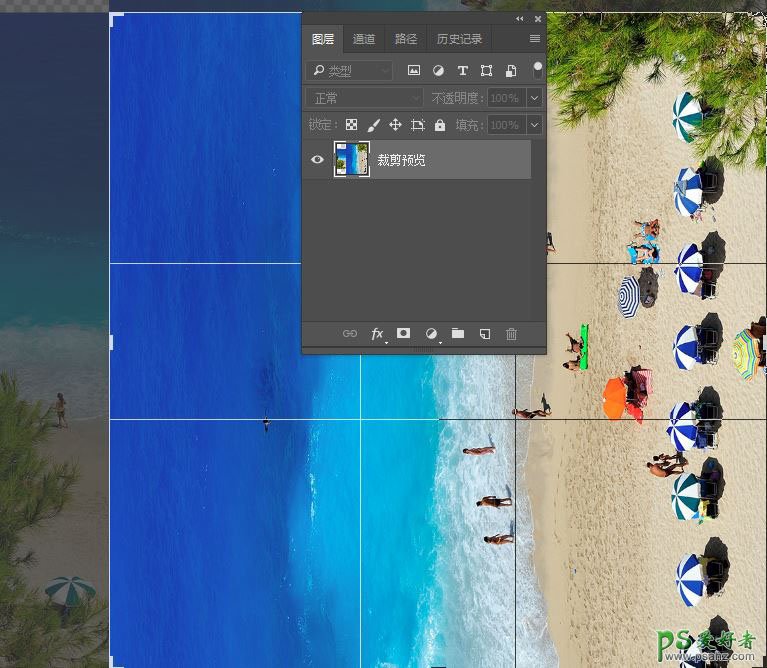
7、选择对角线左半部分,为其添加图层蒙版。
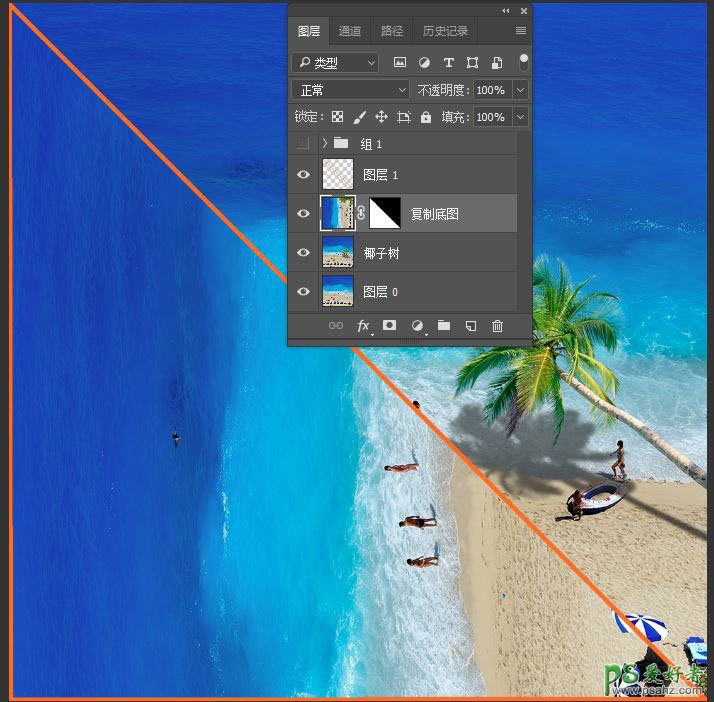
8、关闭图层与蒙版的链接,选择图层(不要选蒙版)向上移动合适的位置。这样我们基本就完成了合成的制作,下一步是处理细节。
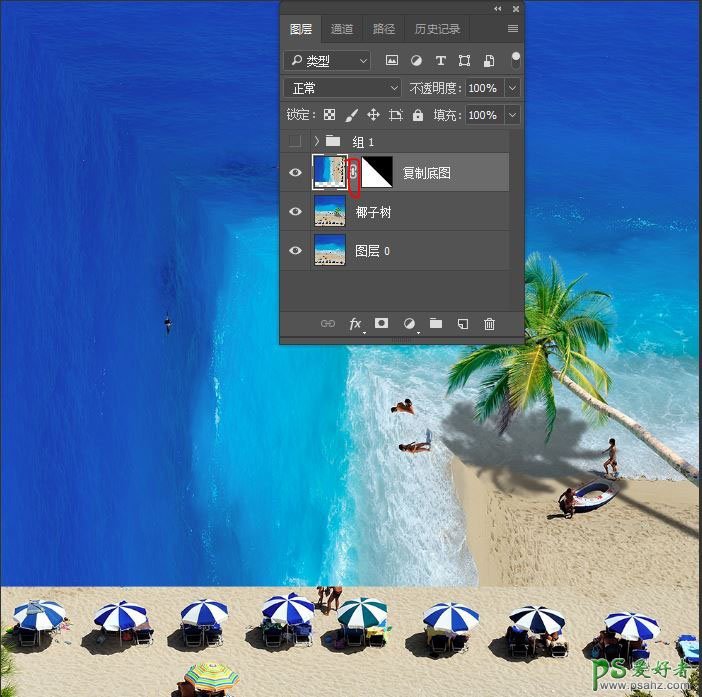
9、图中红圈部分我们用工具修掉(方法不限)。
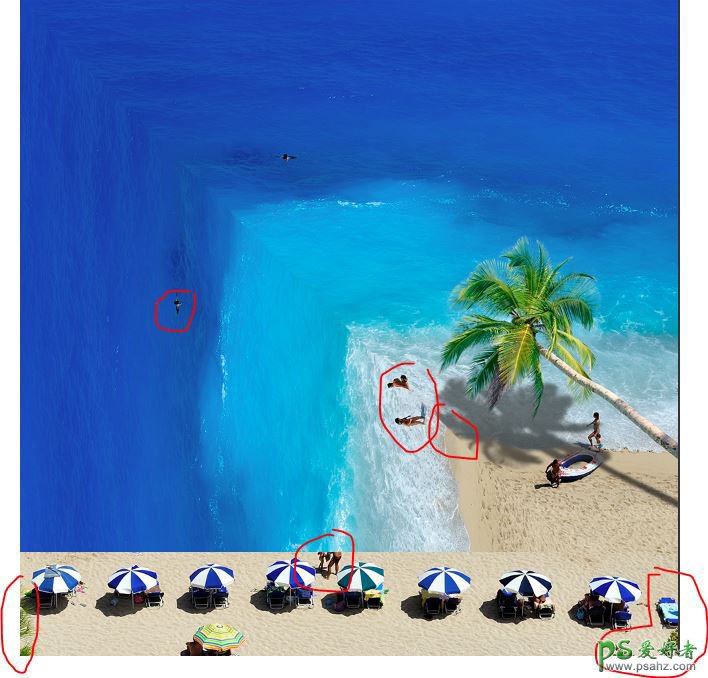
10、再根据个人喜好,添加一些元素。到这里,细节基本处理完毕,下一步便是整体的处理和调色。

11、加深(工具不限)折痕区域,加强立体感。
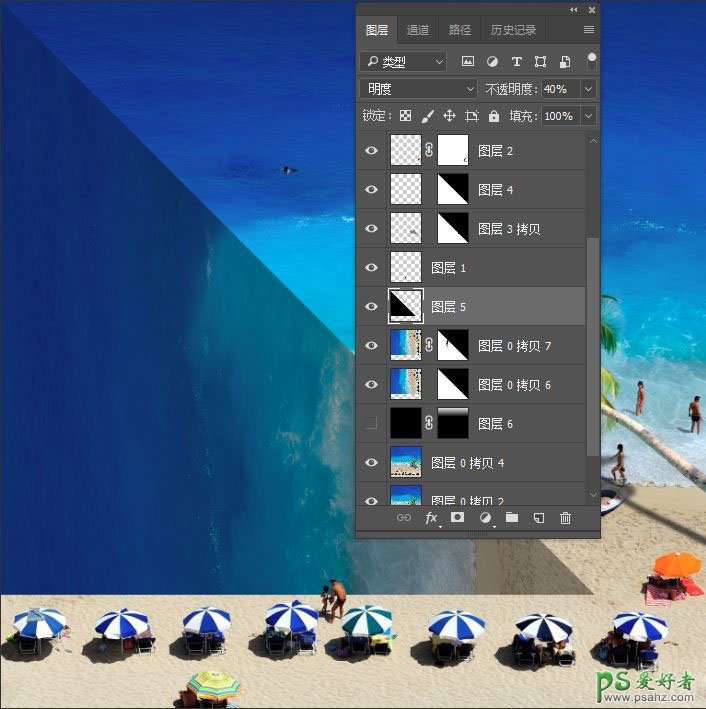
最后便是整体的调色,增加对比,锐化,完成。

标签:
版权申明:本站文章部分自网络,如有侵权,请联系:west999com@outlook.com
特别注意:本站所有转载文章言论不代表本站观点,本站所提供的摄影照片,插画,设计作品,如需使用,请与原作者联系,版权归原作者所有
- PS文字特效教程:制作公路上个性的涂鸦文字效果,喷涂文字。 2021-05-25
- Photoshop设计卷边效果的变形金刚电影海报图片。Photoshop设 2021-05-25
- PS色彩修复教程:利用色阶工具快速给红烧肉素材图修正颜色。 2021-05-25
- PS海报设计技巧教程:学习制作个性的扭曲文字海报图片。PS海 2021-05-24
- PS图片特效制作教程:学习给铁塔图片制作成钻出手机屏幕的效 2021-05-24
IDC资讯: 主机资讯 注册资讯 托管资讯 vps资讯 网站建设
网站运营: 建站经验 策划盈利 搜索优化 网站推广 免费资源
网络编程: Asp.Net编程 Asp编程 Php编程 Xml编程 Access Mssql Mysql 其它
服务器技术: Web服务器 Ftp服务器 Mail服务器 Dns服务器 安全防护
软件技巧: 其它软件 Word Excel Powerpoint Ghost Vista QQ空间 QQ FlashGet 迅雷
网页制作: FrontPages Dreamweaver Javascript css photoshop fireworks Flash
